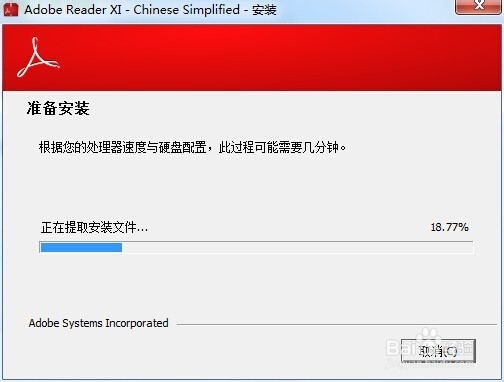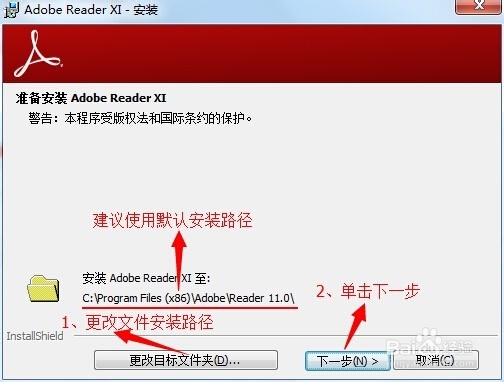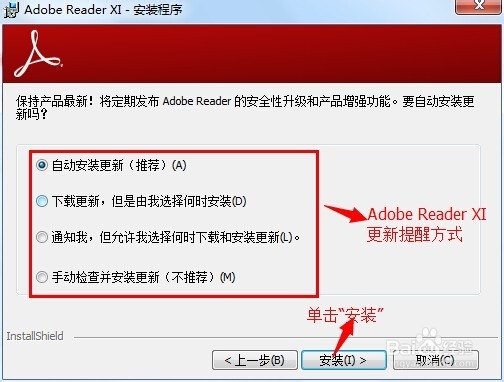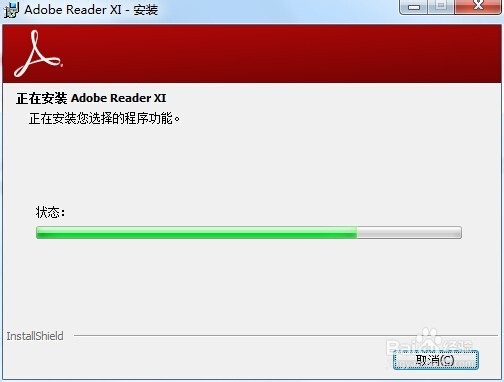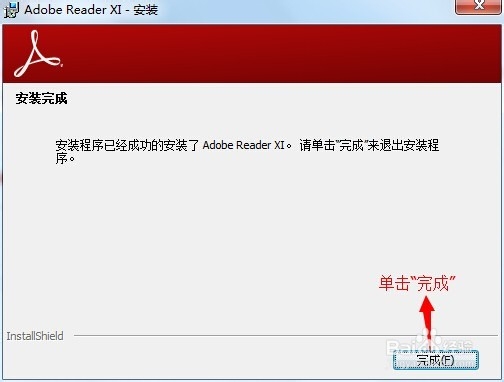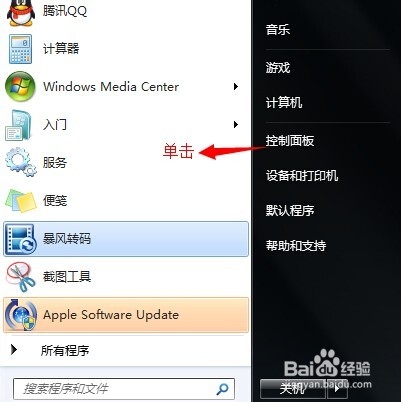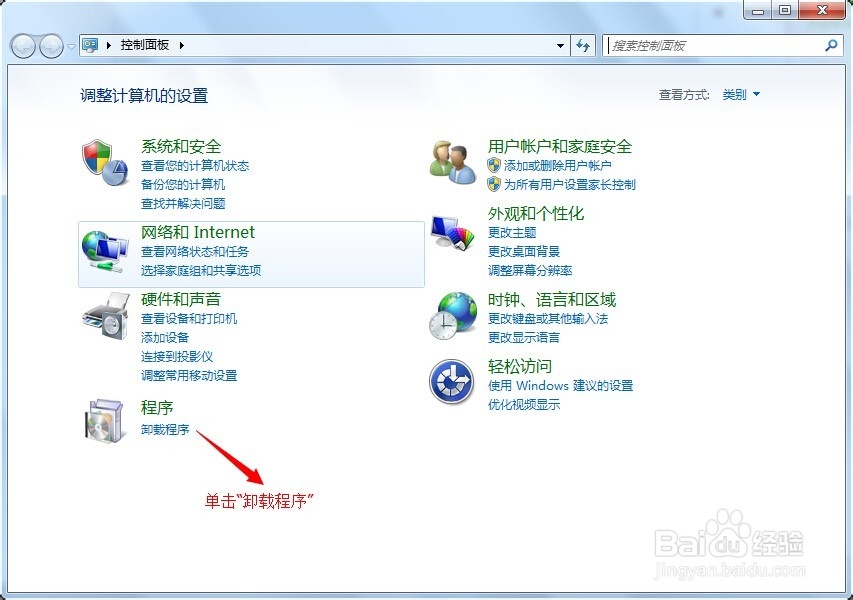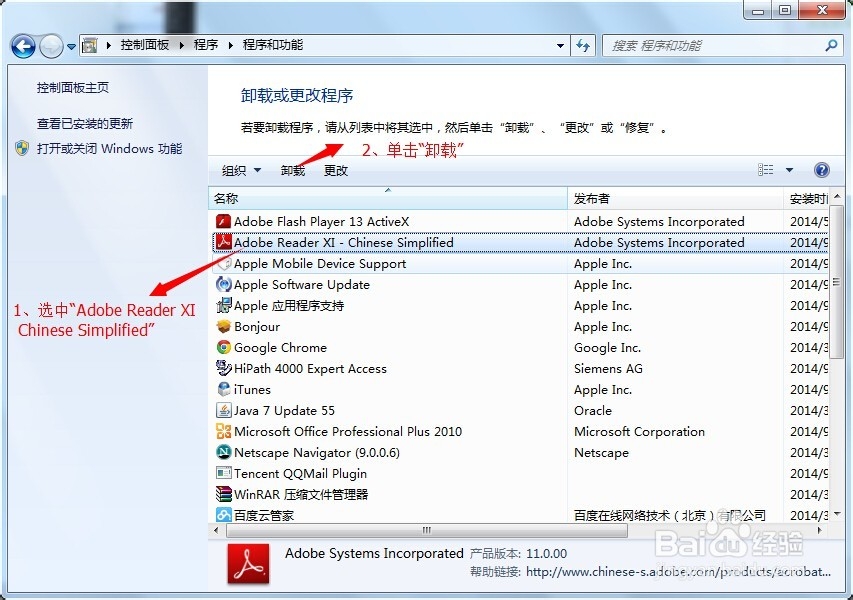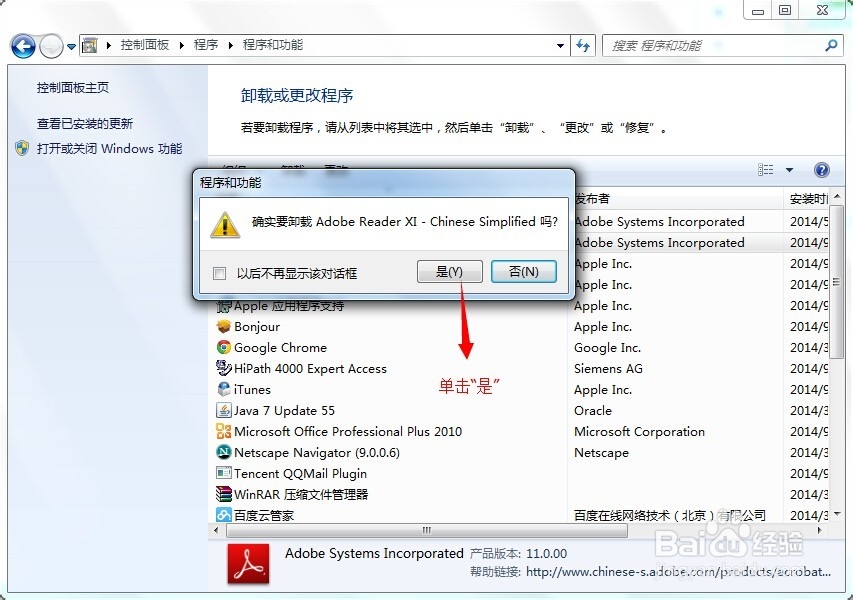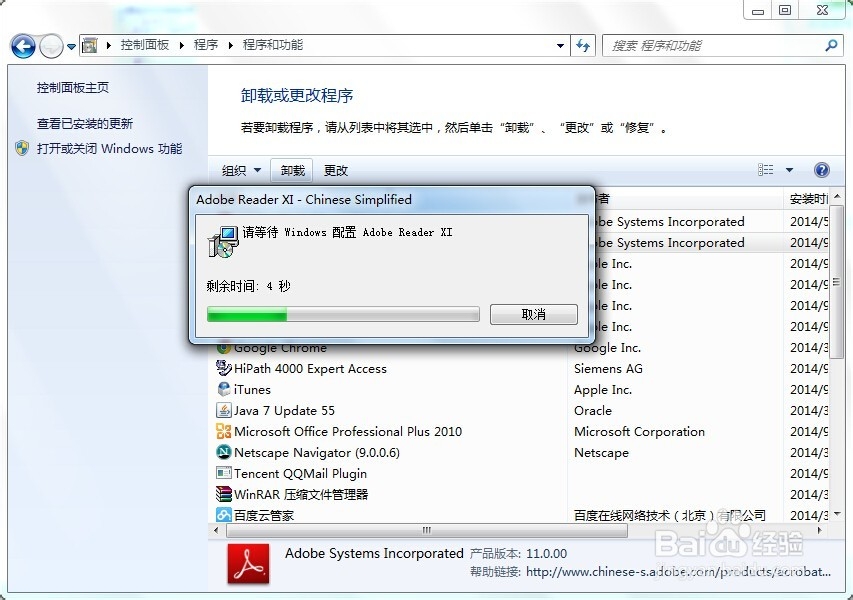Adobe reader软件安装卸载
Adobe reader 作为PDF阅读工具,在这里介绍Adobe reader如何进行安装和卸载
工具/原料
Adobe Reader XI
Adobe Reader XI安装
1、双击打开“Adobe Reader XI”安装程序。
2、”Adobe Reader XI - 安装“窗口,准备安装Adobe Reader XI,选择安装路径,建议使用默认安装路径,安装路径确认后,单击“下一步(N)”。
3、”Adobe Reader XI - 安装“窗口,选择Adobe Reader XI 更新提醒方式,建议选择”自动安装更新(推荐)“,选择完毕后,单击”安装(I)“。
4、”Adobe Reader XI - 安装“窗口,正在安装Adobe Reader XI,安装过程自动进行。
5、”Adobe Reader XI - 安装“窗口,安装完成,单击”完成“,退出安装窗口。
Adobe Reader XI卸载
1、打开“开始”菜单,单击”控制面板“。
2、”控制面板“窗口,单击”卸载程序“。
3、”程序和功能“窗口,选中”A蟠校盯昂dobe Reader XI - Chinese Simplified“,单击”卸载“。
4、在”确实要删除Adobe Reader XI -Chinese Simplified吗?”对话框,单击“是(Y)”。
5、“Adobe Reader XI”开始进行卸载,卸载完毕后,窗口自动关闭。
声明:本网站引用、摘录或转载内容仅供网站访问者交流或参考,不代表本站立场,如存在版权或非法内容,请联系站长删除,联系邮箱:site.kefu@qq.com。
阅读量:73
阅读量:43
阅读量:96
阅读量:40
阅读量:31